Microsoft Phone Link là một công cụ hữu ích, nhưng với nhiều giới hạn, đặc biệt là sự ưu tiên dành cho các thiết bị Samsung Galaxy. Với vai trò là một chuyên gia công nghệ tại Thuthuatmeohay.com, tôi đã khám phá ra một lựa chọn thay thế tốt hơn nhiều: KDE Connect. Sự kết hợp giữa các tính năng độc đáo, khả năng tương thích vượt trội và khả năng tùy chỉnh nâng cao đã biến KDE Connect trở thành lựa chọn hàng đầu của tôi cho việc tích hợp liền mạch giữa điện thoại và máy tính. Nếu bạn đang tìm kiếm một giải pháp kết nối điện thoại và PC hiệu quả, linh hoạt hơn, KDE Connect chắc chắn là cái tên đáng để cân nhắc.
Tải xuống: KDE Connect (Miễn phí)
1. Đồng Bộ Clipboard Không Giới Hạn
Một trong những tính năng yêu thích của tôi trên KDE Connect chính là khả năng đồng bộ clipboard. Mặc dù Microsoft Phone Link cũng cung cấp chức năng tương tự, nhưng nó lại bị giới hạn một cách khó chịu chỉ với các thiết bị Samsung Galaxy. Điều này có nghĩa là nếu tôi sử dụng một chiếc điện thoại khác, tôi buộc phải dùng bàn phím Microsoft SwiftKey chỉ để đồng bộ clipboard của mình.
Với KDE Connect, không có bất kỳ hạn chế nào như vậy. Tôi có thể sao chép văn bản trên máy tính Windows của mình và nó ngay lập tức xuất hiện trên clipboard của điện thoại. Tương tự, tôi có thể dễ dàng chia sẻ dữ liệu clipboard từ Android sang Windows chỉ với một thao tác chạm đơn giản. Tính năng này mang lại sự tiện lợi đáng kể cho những người làm việc đa nền tảng, giúp tiết kiệm thời gian và tối ưu hóa quy trình làm việc.
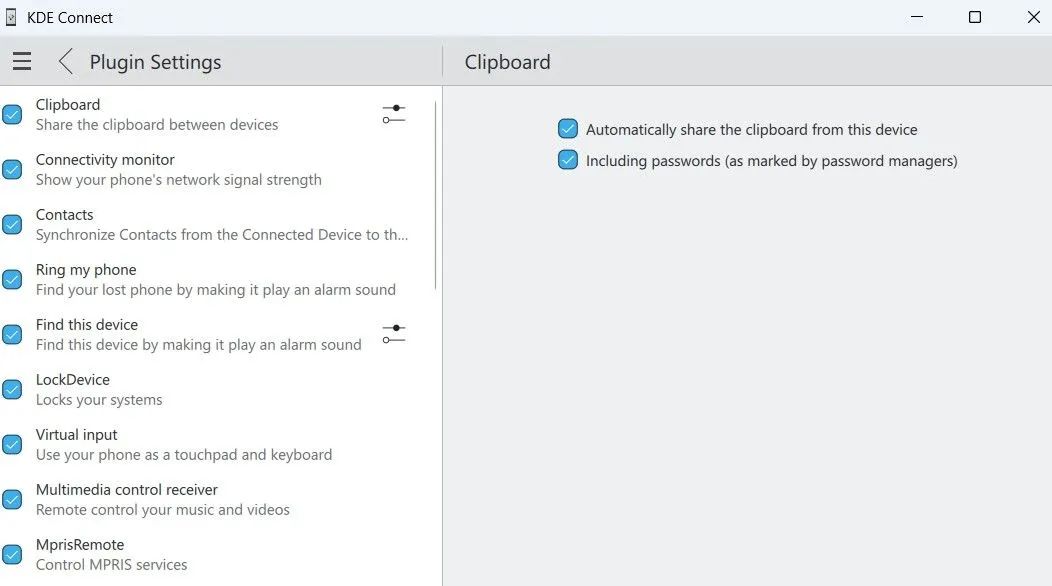 Cài đặt đồng bộ clipboard trong ứng dụng KDE Connect trên Windows
Cài đặt đồng bộ clipboard trong ứng dụng KDE Connect trên Windows
2. Tích Hợp Tốt Hơn Với Mọi Điện Thoại Android
Nhiều tính năng hữu ích nhất của Microsoft Phone Link độc quyền dành cho điện thoại Samsung Galaxy. Điều này bao gồm sao chép và dán liên thiết bị, nhắn tin RCS, phản chiếu màn hình, và nhiều tính năng khác. Do đó, nếu bạn đang sử dụng bất kỳ loại điện thoại Android nào khác, bạn sẽ phải chịu đựng một trải nghiệm bị “cắt giảm” đáng kể.
KDE Connect cung cấp tất cả các tính năng độc quyền này và hoạt động với bất kỳ thương hiệu điện thoại Android nào. Vì vậy, ngay cả khi tôi đang sử dụng một chiếc Google Pixel, tôi vẫn có được trải nghiệm đầy đủ mà không gặp bất kỳ hạn chế nào. Khả năng tương thích rộng rãi này là một điểm cộng lớn, giúp KDE Connect vượt trội hơn hẳn Phone Link về mặt linh hoạt và trải nghiệm người dùng.
3. Biến Điện Thoại Thành Chuột và Bàn Phím Từ Xa
Một tính năng hữu ích mà KDE Connect cung cấp nhưng Phone Link còn thiếu là khả năng biến điện thoại của bạn thành chuột và bàn phím từ xa cho PC.
Trong ứng dụng KDE Connect trên điện thoại, bạn có thể vào tab Remote Input và sử dụng màn hình điện thoại làm bàn di chuột (touchpad). Ứng dụng hiển thị ba nút ở phía dưới, mô phỏng các chức năng nhấp trái, giữa và phải của chuột thông thường. Tương tự, ứng dụng KDE Connect trên PC cũng cho phép bạn sử dụng chuột để tương tác với điện thoại Android của mình.
Khi cần nhập liệu, bạn có thể nhấn vào biểu tượng bàn phím ở phía trên và sử dụng bàn phím điện thoại để nhập văn bản từ xa. Những tính năng nhỏ này khiến KDE Connect trở nên đa năng hơn nhiều so với Phone Link, đặc biệt hữu ích khi bạn ngồi xa máy tính hoặc trong các buổi thuyết trình.
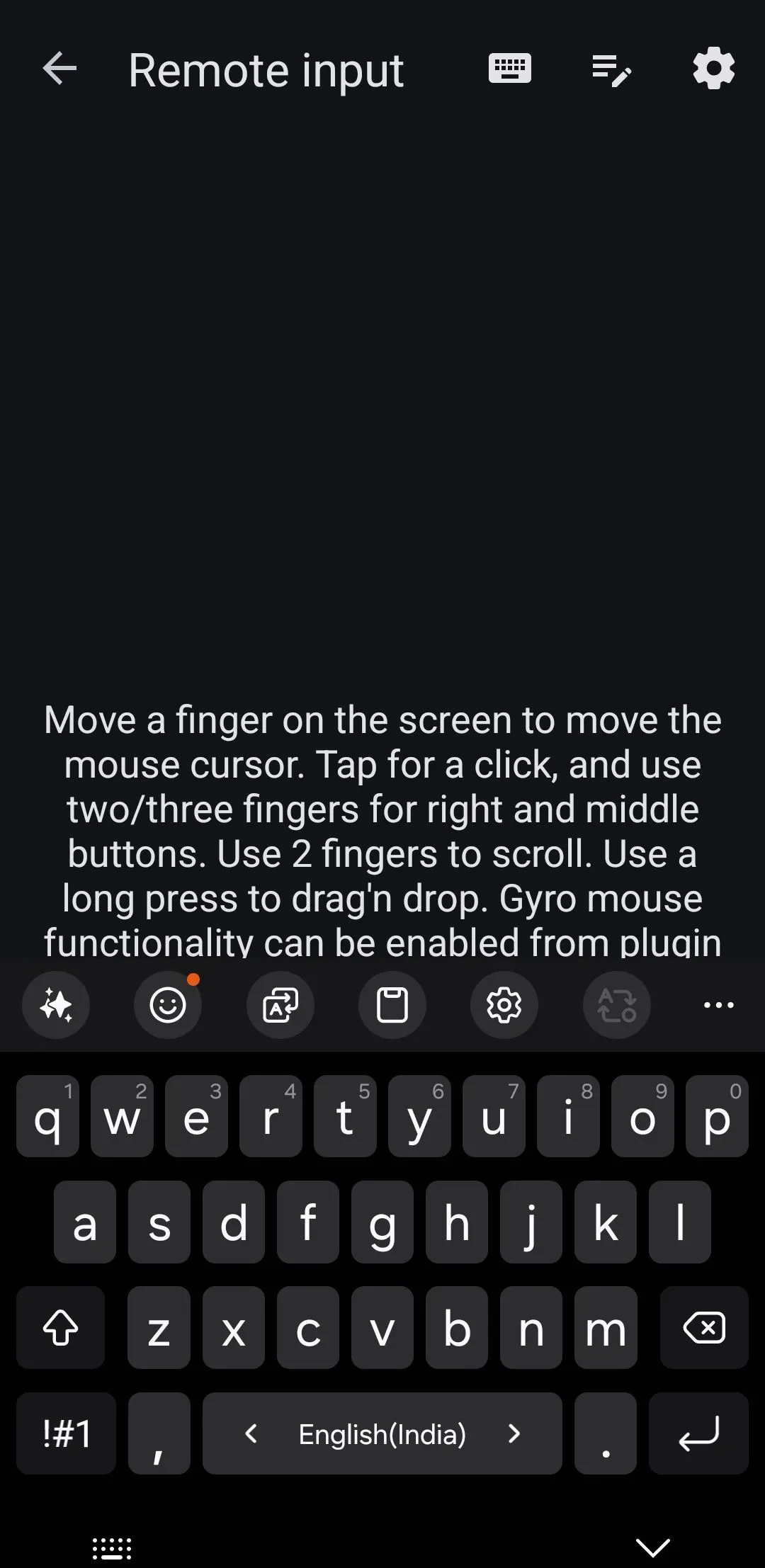 Màn hình điện thoại Android hiển thị bàn phím ảo KDE Connect để điều khiển máy tính từ xa
Màn hình điện thoại Android hiển thị bàn phím ảo KDE Connect để điều khiển máy tính từ xa
4. Điều Khiển Trình Chiếu Chuyên Nghiệp
Thành thật mà nói, tôi không thường xuyên sử dụng tính năng điều khiển trình chiếu, nhưng mỗi khi cần, nó lại vô cùng hữu ích. Tính năng này cho phép tôi bắt đầu bài thuyết trình trên PC và điều hướng mượt mà qua các slide bằng ứng dụng KDE Connect trên điện thoại Android của mình.
Nếu muốn giữ màn hình điện thoại tắt, tôi thậm chí có thể chuyển đổi giữa các slide bằng các nút tăng giảm âm lượng. Khi cần làm nổi bật điều gì đó, tôi có thể kích hoạt tính năng con trỏ, hiển thị một vòng tròn màu xanh lam trên màn hình. Điện thoại của tôi sau đó hoạt động như một con trỏ laser ảo, cho phép tôi di chuyển điện thoại để điều khiển vòng tròn xanh đó trên màn hình máy tính. Đây là một công cụ đắc lực cho các buổi thuyết trình chuyên nghiệp.
5. Điều Khiển Đa Phương Tiện Tiện Lợi
Giống như hầu hết mọi người, tôi thích nghe nhạc và podcast trên PC của mình bất cứ khi nào có thể. Với KDE Connect, tôi có thể điều khiển trình phát media trực tiếp từ điện thoại, một điều mà Microsoft Phone Link đơn giản là không cung cấp.
Tôi có thể dễ dàng truy cập phần Multimedia Control để phát, tạm dừng hoặc bỏ qua các bản nhạc. Ngoài ra, tôi có thể chuyển sang tab Devices để thay đổi thiết bị xuất âm thanh và điều chỉnh mức âm lượng mà không cần chạm vào PC.
Phần tốt nhất? Các điều khiển trình phát nhạc cũng xuất hiện trong bảng thông báo của điện thoại, vì vậy tôi có thể quản lý việc phát lại từ đó. Điều này hoạt động hai chiều, nghĩa là tôi cũng có thể sử dụng ứng dụng KDE Connect trên PC để điều khiển việc phát nhạc trên điện thoại của mình.
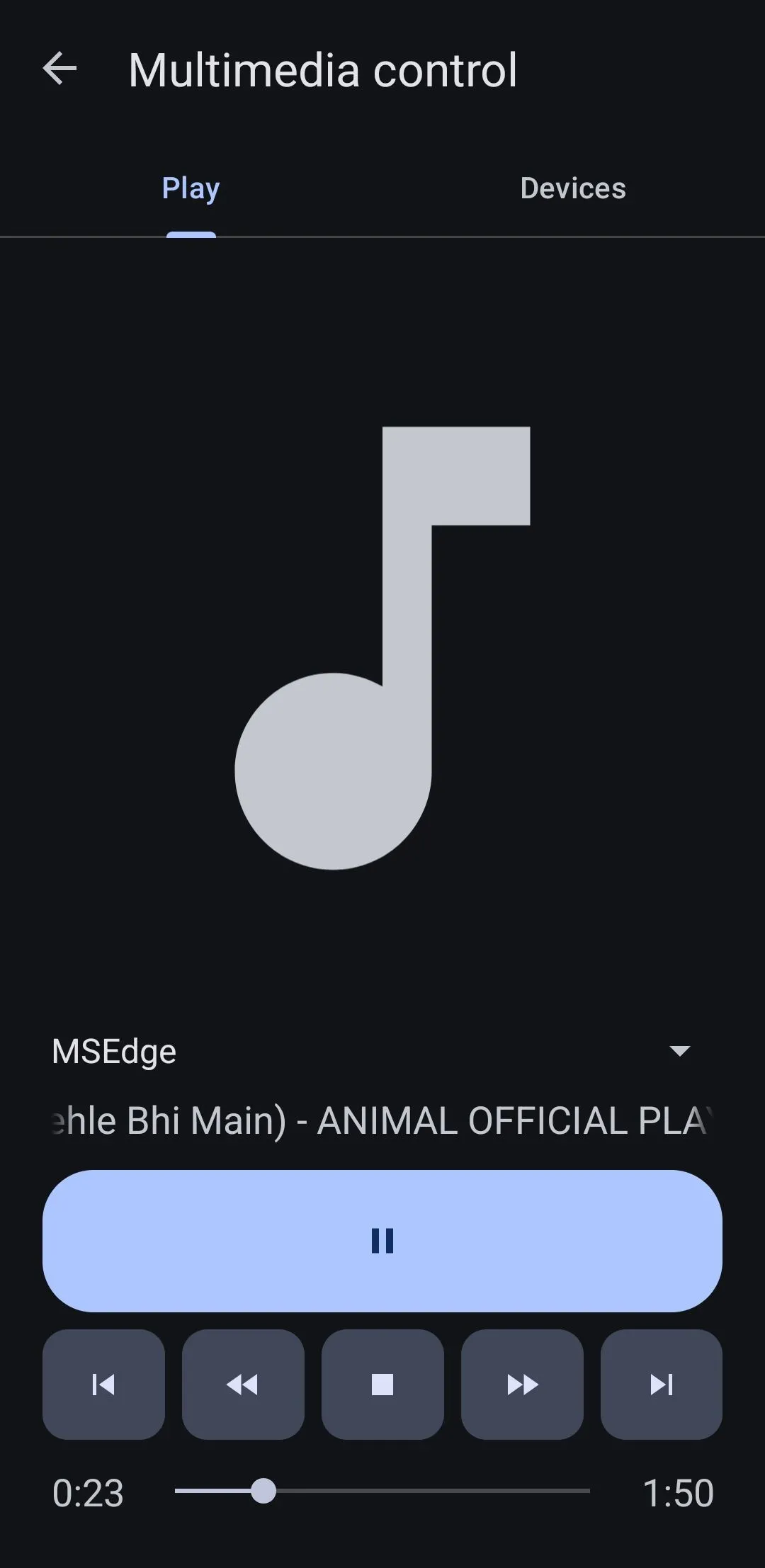 Điều khiển trình phát nhạc qua ứng dụng KDE Connect trên điện thoại Android
Điều khiển trình phát nhạc qua ứng dụng KDE Connect trên điện thoại Android
Ngoài các tính năng nổi bật trên, KDE Connect còn cung cấp tất cả các chức năng hữu ích mà Phone Link có, bao gồm truyền tệp liền mạch, xem thông báo điện thoại trên PC và trả lời tin nhắn. Mặc dù giao diện của KDE Connect có thể không phải là thân thiện nhất với người dùng mới, nhưng một khi bạn đã làm quen, các chức năng và trải nghiệm tổng thể mà nó mang lại hoàn toàn xứng đáng để bạn đầu tư thời gian trải nghiệm. Hãy tải xuống và khám phá KDE Connect ngay hôm nay để tận hưởng một cấp độ tích hợp điện thoại và máy tính hoàn toàn mới!


